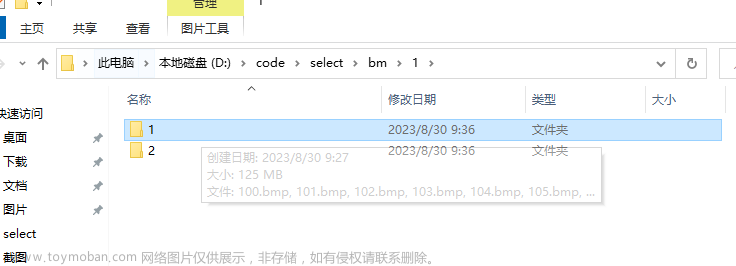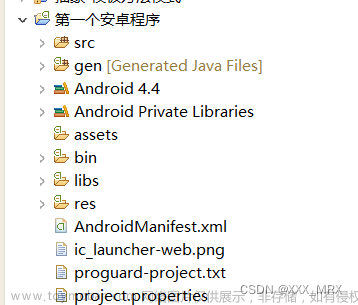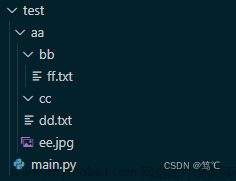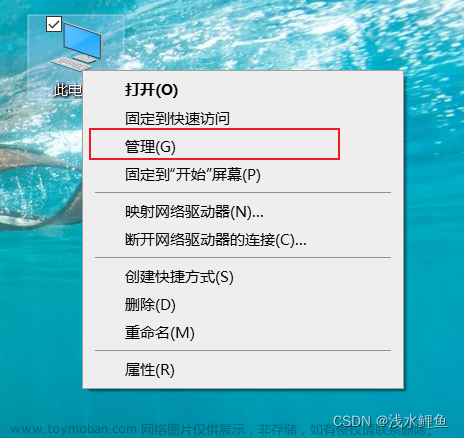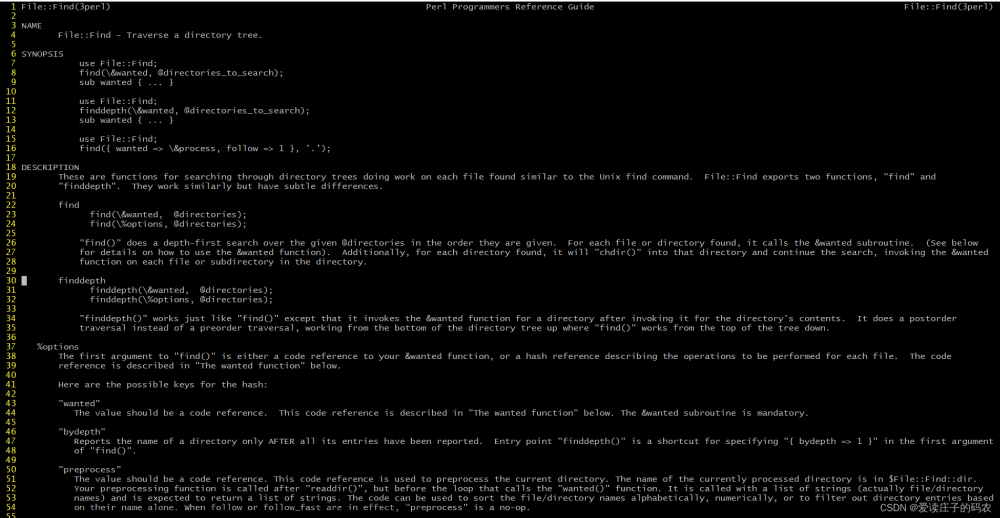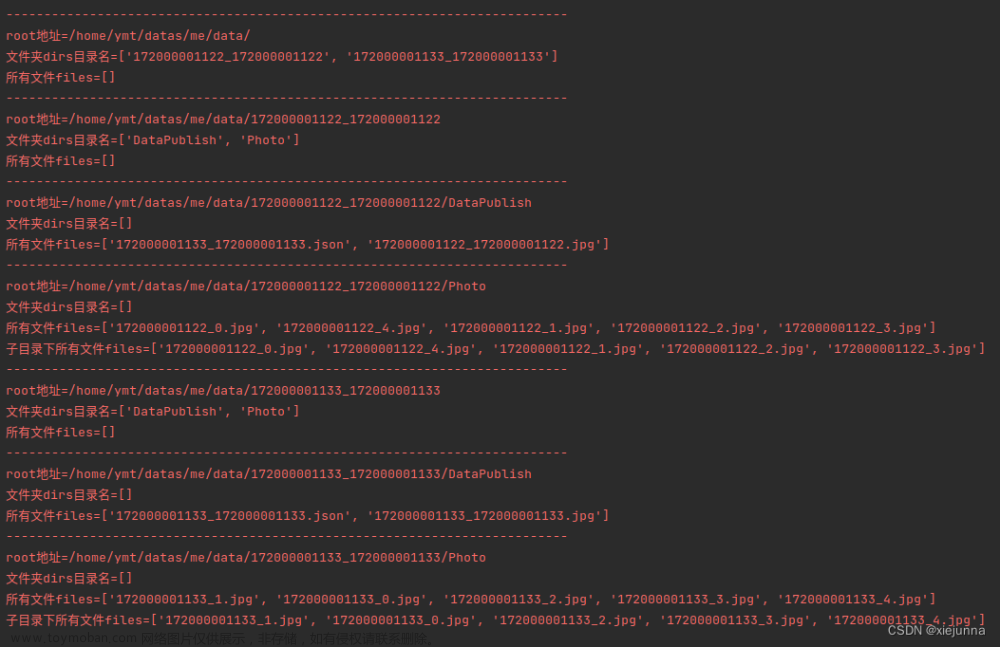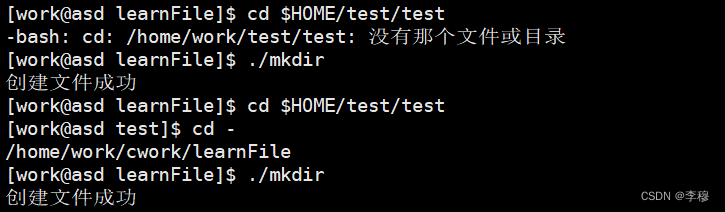上一篇:
C#,入门教程(27)——应用程序(Application)的基础知识https://blog.csdn.net/beijinghorn/article/details/125094837

C#知识比你的预期简单的多,但也远远超乎你的想象!
与文件相关的知识,不算多。
作为初学者,先学习文本文件的读写,就足够应付好几年了。
一、文件夹 Directory
文件自然是保存于某个文件夹的,所以先学习文件夹的基础知识。
1、文件夹存在吗?
在读写文件夹之前,必须检查文件夹是否存在?
如同你想去宾馆开房,要先看看是那个宾馆是否开业撒!
using System.IO;
string folderName = @"c:\cat";
if(Directory.Exists(foleName) == false)
{
;
}2、创建文件夹
没开业?豪!自己盖一座!
if(Directory.Exists(folderName) == false)
{
Directory.CreateDirectory(folderName);
}
3、文件夹信息 DirectoryInfo
文件夹信息经常被用到,当然应该保存与某个变量。
比如下面的,针对文件夹下的子文件夹的操作就此展开...
DirectoryInfo root = new DirectoryInfo(folderName);
DirectoryInfo[] children = root.GetDirectories();
foreach(DirectoryInfo dx in children)
{
;
}二、文件读写
文件的类型大致分为 文本文件 与 二进制文件(其实都是二进制的文件),初学只要掌握文本文件的读写即可。
1、写文件 File.WriteAllText
StringBuilder sb = new StringBuilder();
sb.AppendLine("<font color>Hello World!</font>");
File.Write(@"hello.html", sb.ToString(), Encoding.UTF8);
当然,一般文件的写出操作的规范写法是:
try
{
StringBuilder sb = new StringBuilder();
sb.AppendLine("<font color>Hello World!</font>");
File.Write(@"hello.html", sb.ToString(), Encoding.UTF8);
}
catch(Exception ex)
{
throw new Exception("写出文件错误!");
}
语法是:
File.Write( filename , fileBuffer, Encoding Name);
默认就用 Encoding.UTF8 编码吧,不容易乱码。
2、读文件 File.ReadAllText
你只需要记住这个方法即可。
try
{
string buf = File.ReadAllText(@"hello.txt", Encoding.UTF8);
;
}
catch(Exception ex)
{
throw new Exception("读文件错误!");
}语法很简单,好记。
信息在读入内存后再继续处理。
如果是按行处理的信息,则再分行即可:
string[] xlines = buf.Split('\n');
foreach(string xu in xlines)
{
;
}三、又是编码!
编码的问题,是文件读写时经常需要遇到的问题。
后面会专题讲解。
——————————————————————
POWER BY 315SOFT.COM &
TRUFFER.CN
下一篇:文章来源:https://www.toymoban.com/news/detail-819201.html
C#,入门教程(29)——修饰词静态(static)的用法详解https://blog.csdn.net/beijinghorn/article/details/124683349文章来源地址https://www.toymoban.com/news/detail-819201.html
到了这里,关于C#,入门教程(28)——文件夹(目录)、文件读(Read)与写(Write)的基础知识的文章就介绍完了。如果您还想了解更多内容,请在右上角搜索TOY模板网以前的文章或继续浏览下面的相关文章,希望大家以后多多支持TOY模板网!